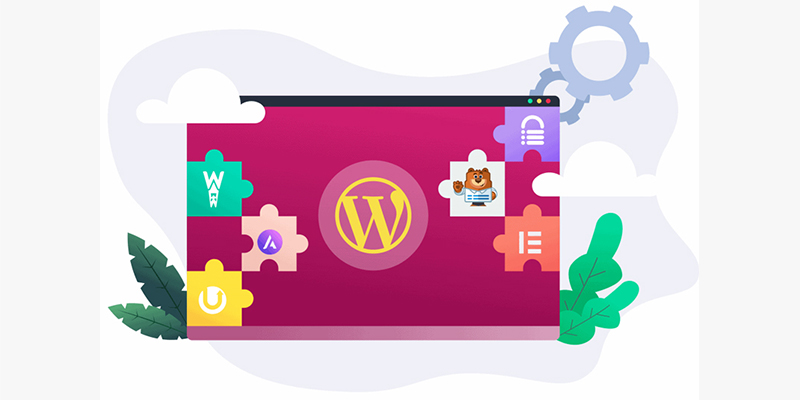بعد تثبيت ووردبريس ، فإن أول شيء يحتاج كل مبتدئ تعلمه هو كيفية تثبيت إضافة ووردبريس .
بكلمات بسيطة ، تشبه إضافات ووردبريس تطبيقات لموقع ووردبريس الخاص بك. إنها تسمح لك بإضافة ميزات جديدة إلى ووردبريس مثل نموذج الاتصال وعرض الشرائح وعربة التسوق والمزيد.
يمكنك الاطلاع ايضا على كيفية إلغاء تنشيط جميع الإضافات
هناك الآلاف من الإضافات المجانية والمدفوعة المتاحة لـ ووردبريس . في هذا المقال خطوة بخطوة ، سنوضح لك كيفية تثبيت إضافة ووردبريس .
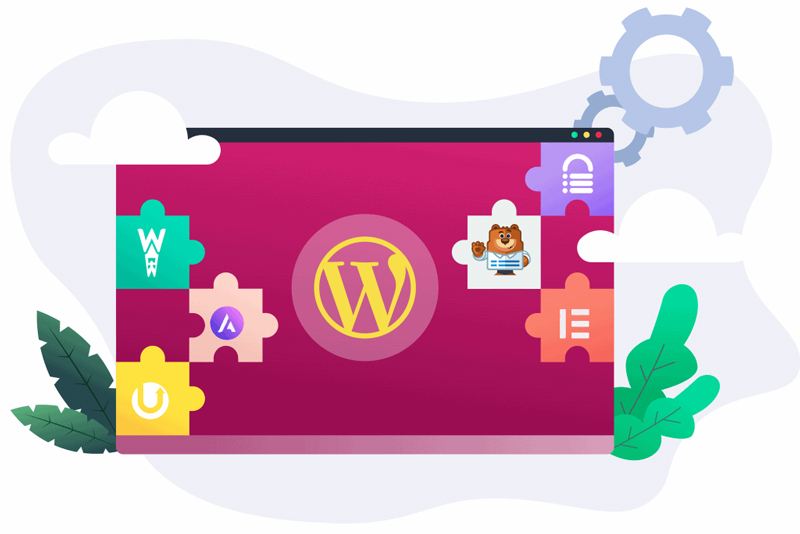
تثبيت إضافة
قبل ان تبدأ
إذا كنت تستخدم WordPress.com ، فلا يمكنك تثبيت الإضافات.
غالبًا ما نتلقى شكاوى من المستخدمين يقولون إنهم لا يستطيعون رؤية قائمة الإضافات في لوحة تحكم ووردبريس الخاصة بهم. هذا لأنك تستخدم WordPress.com ، والتي لها حدودها.
لا يمكنك تثبيت الإضافات على WordPress.com ما لم تقم بالترقية إلى خطة العمل الخاصة بهم. من ناحية أخرى ، يمكنك تثبيت أية إضافة تريده على موقع WordPress.org المستضاف ذاتيًا فورًا .
ومع ذلك ، دعنا الآن نلقي نظرة على كيفية تثبيت إضافة ووردبريس على موقع الويب الخاص بك.
كيفية تثبيت الإضافات Plugins في ووردبريس
لقد قمنا بتغطية جميع الطرق الثلاث:
تثبيت مكون إضافي لبرنامج ووردبريس باستخدام البحث ، وتحميل ووردبريس ، وتثبيت إضافة ووردبريس يدويًا باستخدام FTP.
مستعد؟ هيا بنا نبدأ.
قم بتثبيت الإضاقات باستخدام WordPress Plugin Search
أسهل طريقة لتثبيت إضافة ووردبريس هي استخدام WordPress Plugin Search . الجانب السلبي الوحيد لهذا الخيار هو أن الإضافة يجب أن يكون في دليل WordPress الإضافي الذي يقتصر على الإضافات المجانية فقط.
أول شيء تحتاجه لزيارة Plugins » Add New page داخل منطقة إدارة ووردبريس الخاصة بك.
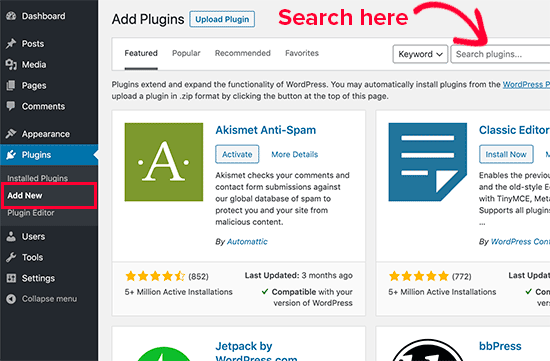
سترى شاشة مثل تلك الموجودة في لقطة الشاشة أعلاه. ابحث عن الإضافة عن طريق كتابة اسم الإضافة أو الوظيفة التي تبحث عنها. بعد ذلك ، سترى مجموعة من القوائم مثل المثال أدناه:
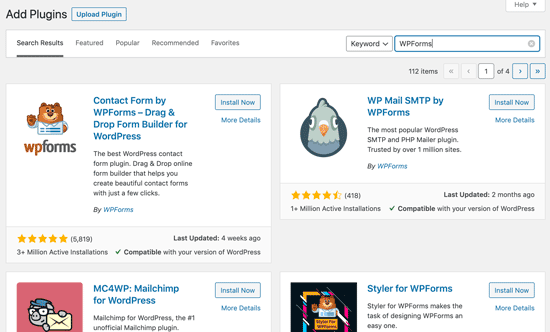
يمكنك اختيار الإضافة الأفضل لك. نظرًا لأننا في بحثنا ، كنا نبحث عن WPForms وهو أفضل إضافة لنموذج اتصال ووردبريس ، فسنضغط على الزر “Install Now” بجواره.
سيقوم ووردبريس الآن بتنزيل الإضافة وتثبيتها لك. بعد ذلك ، ستلاحظ أن زر “Install Now” سيتغير إلى الزر “Activate”.
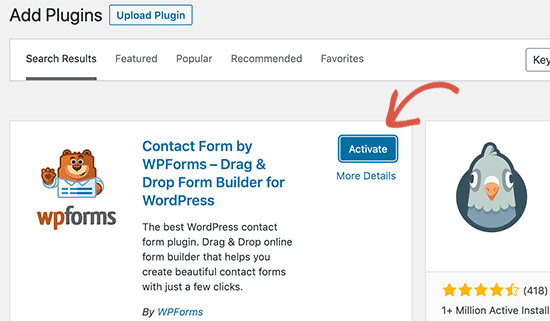
يمكن تثبيت إضافة ووردبريس على موقعك ، لكنه لن يعمل إلا إذا قمت بتنشيطه. لذا انطلق وانقر على زر التنشيط لبدء استخدام هذه الإضافة على موقع ووردبريس الخاص بك.
هذا كل شيء ، لقد نجحت في تثبيت أول إضافة لبرنامج ووردبريس .
الخطوة التالية هي تكوين إعدادات الإضافات . ستختلف هذه الإعدادات لكل إضافة ، وبالتالي لن نغطي ذلك في هذا المنشور.
قم بتثبيت الإضافة باستخدام تحميل برنامج WordPress Admin Plugin
إضافات ووردبريس غير مدرجة في دليل إضافات ووردبريس. لا يمكن تثبيت هذه الإضافات باستخدام الطريقة الأولى.
لهذا السبب يأتي ووردبريس مع طريقة التحميل لتثبيت هذه الإضافات. سنوضح لك كيفية تثبيت إضافات ووردبريس باستخدام خيار التحميل في منطقة الإدارة.
أولاً ، تحتاج إلى تنزيل الإضافة من المصدر (والذي سيكون ملفًا مضغوطًا). بعد ذلك ، عليك الذهاب إلى منطقة إدارة ووردبريس وزيارة Plugins » Add New page.
بعد ذلك ، انقر فوق الزر “Upload Plugin” أعلى الصفحة.
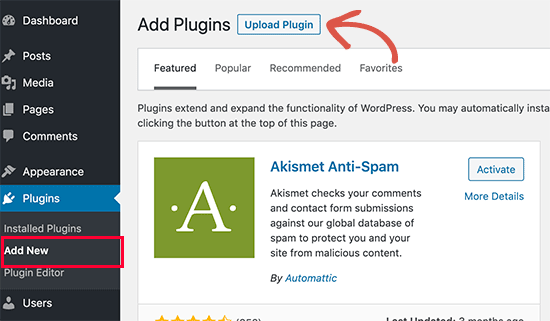
سيكشف هذا عن نموذج تحميل الإضافات. هنا تحتاج إلى النقر فوق الزر “Choose File” وتحديد ملف الإضافة الذي قمت بتنزيله مسبقًا على جهاز الكمبيوتر الخاص بك.
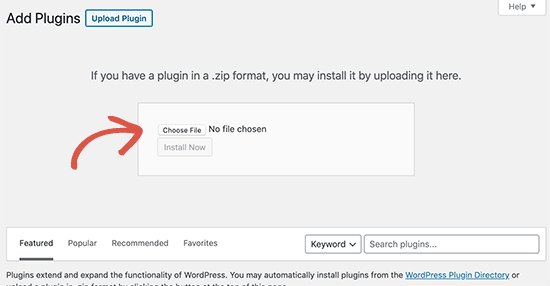
بعد تحديد الملف ، تحتاج إلى النقر فوق الزر “Install Now”.
سيقوم ووردبريس الآن بتحميل ملف الإضافة من جهاز الكمبيوتر الخاص بك وتثبيته لك. سترى رسالة نجاح مثل هذه بعد انتهاء التثبيت.
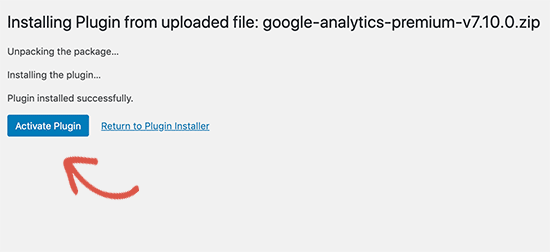
بمجرد التثبيت ، تحتاج إلى النقر فوق ارتباط تنشيط الإضافة لبدء استخدام الإضافة.
سيكون عليك تكوين الإعدادات لتناسب احتياجاتك. ستختلف هذه الإعدادات لكل إضافة ، وبالتالي لن نغطي ذلك في هذا المقال.
قم بتثبيت إضافة ووردبريس يدويًا باستخدام FTP
في بعض الحالات النادرة ، قد يكون لدى موفر استضافة ووردبريس قيود على الملفات قد تحد من قدرتك على تثبيت إضافة من منطقة المسؤول.
في هذه الحالة ، أفضل رهان هو تثبيت الإضافة يدويًا باستخدام FTP.
طريقة مدير FTP هي الأقل ملاءمة للمبتدئين.
ستحتاج أولاً إلى تنزيل ملف مصدر الإضافة (سيكون ملفًا مضغوطًا). بعد ذلك ، تحتاج إلى استخراج الملف المضغوط على جهاز الكمبيوتر الخاص بك.
سيؤدي استخراج ملف مضغوط للإضافة إلى إنشاء مجلد جديد يحمل نفس الاسم. هذا هو المجلد الذي تحتاج إلى تحميله يدويا إلى موقع الويب الخاص بك باستخدام عميل FTP.
ستحتاج إلى الوصول إلى مضيفك من خلال مدير FTP. إذا لم يكن لديك اسم مستخدم وكلمة مرور FTP ، فاتصل بمزود خدمة استضافة ووردبريس واسأله.
افتح عميل FTP على جهاز الكمبيوتر الخاص بك وقم بالاتصال بموقعك على الويب باستخدام بيانات اعتماد تسجيل الدخول التي يوفرها مضيف الويب الخاص بك. بمجرد الاتصال ، ستحتاج إلى الانتقال إلى / wp-content / plugins / المجلد على موقع الويب الخاص بك.
بعد ذلك ، قم بتحميل المجلد الذي استخرجته من الملف المضغوط إلى / wp-content / plugins / المجلد على خادم الويب الخاص بك.
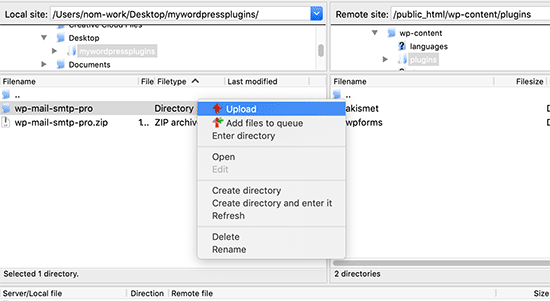
بعد تحميل الملفات ، تحتاج إلى زيارة منطقة إدارة ووردبريس والنقر على رابط الإضافات في قائمة المسؤول. سترى أنه تم تثبيت الإضافة بنجاح على صفحة الإضافات.
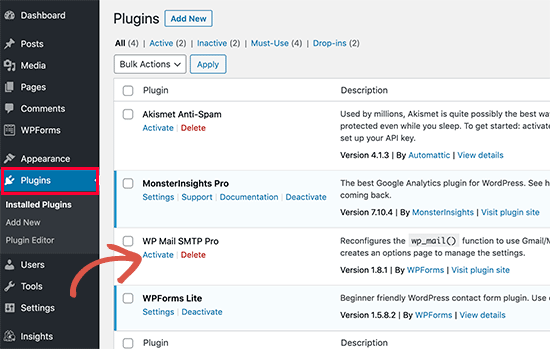
تحتاج إلى النقر فوق الارتباط “Activate ” الموجود أسفل الإضافة لبدء استخدامه.
عند التنشيط ، قد تحتاج إلى تكوين إعدادات الإضافات . تأتي إضافات ووردبريس مع الإعدادات الخاصة بها والتي تختلف من إضافة إلى آخرى ، لذلك لن نصفها هنا.
أسئلة وأجوبة حول تثبيت ملحقات ووردبريس
كمبتدئين ، قد يكون لديك بعض الأسئلة حول تثبيت إضافات ووردبرس . بصفتنا أكبر موقع لموارد ووردبريس ، فقد سمعناهم جميعًا.
فيما يلي بعض الأسئلة الأكثر شيوعًا حول تثبيت إضافات ووردبريس .
- كيف يمكنني العثور على أفضل إضافات ووردبريس لتثبيتها على موقع الويب الخاص بي؟
يوجد أكثر من 55000 إضافة لمنصة ووردبريس في دليل البرنامج المساعد المجاني لـ ووردبريس وحده. تتوفر العديد من الإضافات المتميزة. هذا يجعل من الصعب على المبتدئين العثور على أفضل إضافة للميزة التي يحتاجون إليها.
- ما هو الفرق بين الإضافات المثبتة والنشطة؟
يتيح لك ووردبريس تثبيت إضافة وعدم استخدامه على الإطلاق. من أجل استخدام إضافة على موقعك ، تحتاج إلى “Activate “.
يمكنك مشاهدة الإضافات النشطة من خلال زيارة صفحة ” Plugins” في منطقة إدارة ووردبريس . سيتم تمييزها بخلفية زرقاء.
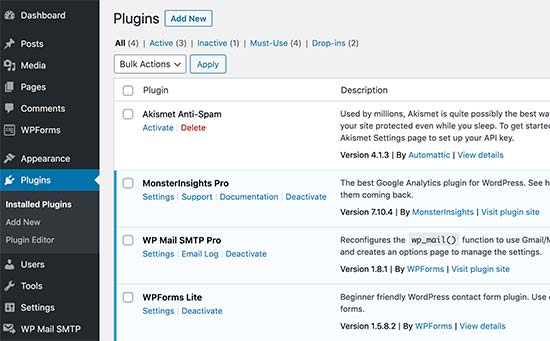
يتم تثبيت الإضافات ذات الخلفية البيضاء على موقع الويب الخاص بك ولكنها غير نشطة.
- هل يجب علي حذف الاضافات غير النشطة؟
إذا كنت لا تستخدم إضافة ، فمن المستحسن حذفه من موقع الويب الخاص بك.
- كم عدد الإضافات التي يمكنني تثبيتها في ووردبريس ؟
يمكنك تثبيت أي عدد تريده من إضافات ووردبريس . لا يؤثر عدد الإضافات على سرعة موقع الويب الخاص بك ، ولكن جودة هذه الإضافات.
- كيف أقوم بإلغاء تثبيت إضافة لبرنامج ووردبريس
يمكنك إلغاء تثبيت إضافة ووردبريس من خلال زيارة صفحة الملحقات في منطقة إدارة ووردبريس . إذا كانت الإضافة الذي تريد إزالتها نشطة حاليًا ، فستحتاج أولاً إلى إلغاء تنشيطها. بعد ذلك ، يمكنك ببساطة النقر فوق رابط الحذف لإزالتها من موقع الويب الخاص بك.
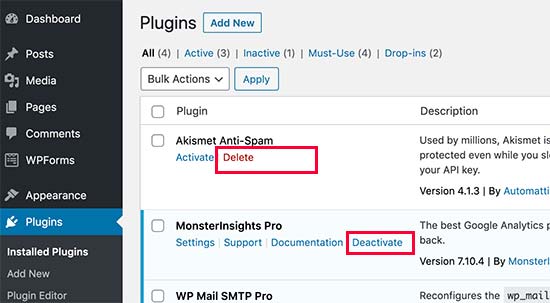
نأمل أن يساعدك هذا في تعلم كيفية تثبيت إضافات ووردبريس .